Условное форматирование с использованием другой ячейки
В Excel вы можете использовать условное форматирование на основе другой ячейки. Для этого необходимо использовать в правиле специальную формулу.
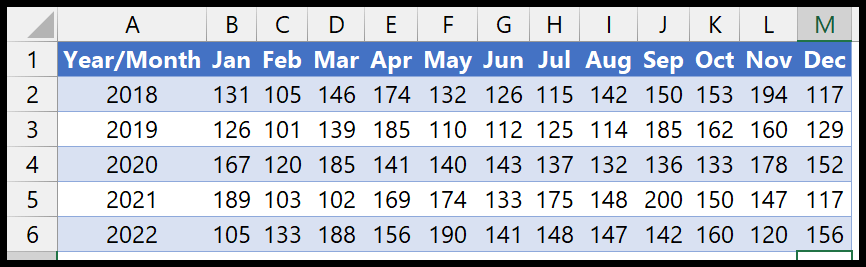
В этом примере у нас есть месячные и годовые данные, и вам нужно выделить все значения выше определенного значения, которое должно находиться в другой ячейке.
Примените условное форматирование, используя другую ячейку.
- Сначала выберите диапазон, в котором у вас есть данные.
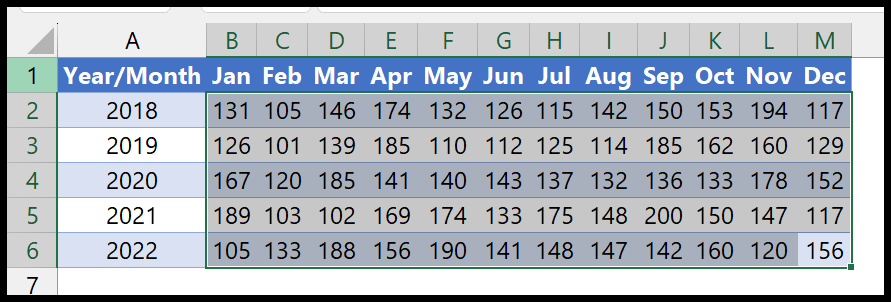
- Затем перейдите на вкладку «Главная» > «Условное форматирование» > «Новое правило».
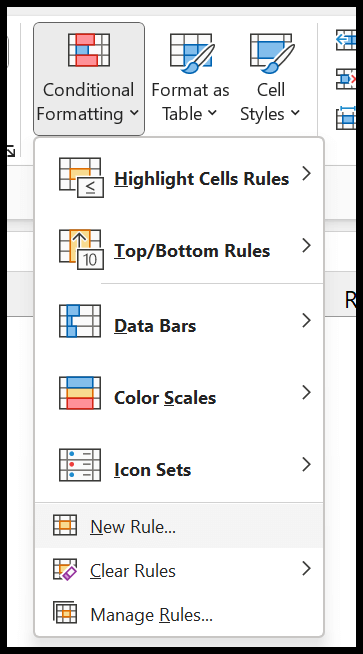
- В диалоговом окне «Новое правило» нажмите «Использовать формулу, чтобы определить, какие ячейки форматировать» и введите формулу (=B2>=$O$1) в строке ввода формулы.
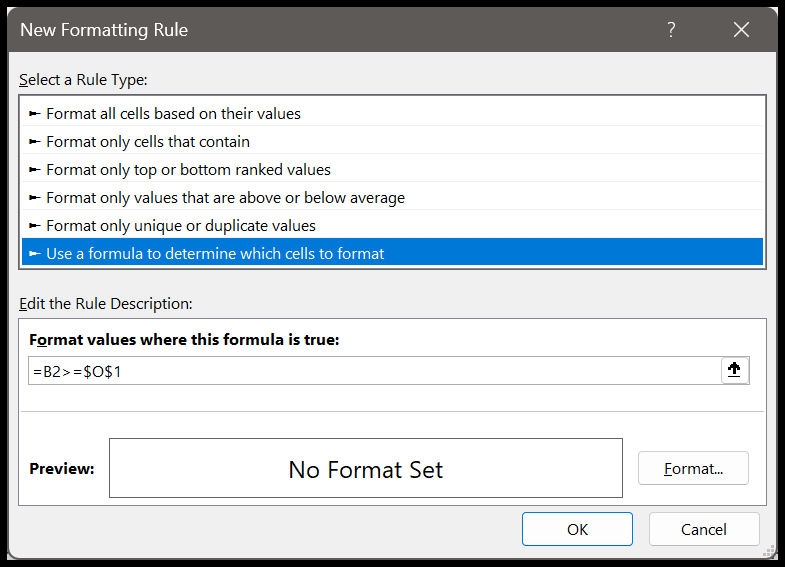
- Затем нажмите кнопку «Формат», чтобы указать формат, который вы хотите применить.
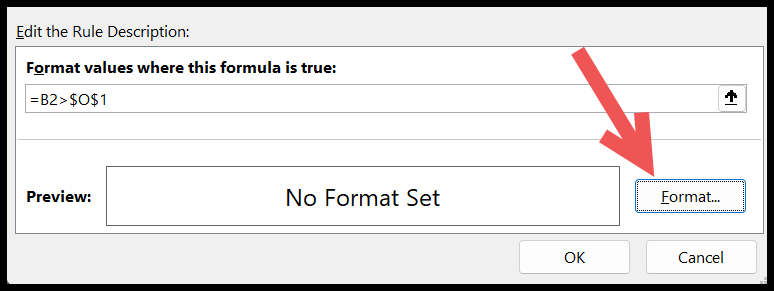
- Теперь, когда вы указали формат, нажмите «ОК», чтобы применить условное форматирование. И снова ОК, закройте Менеджер правил.
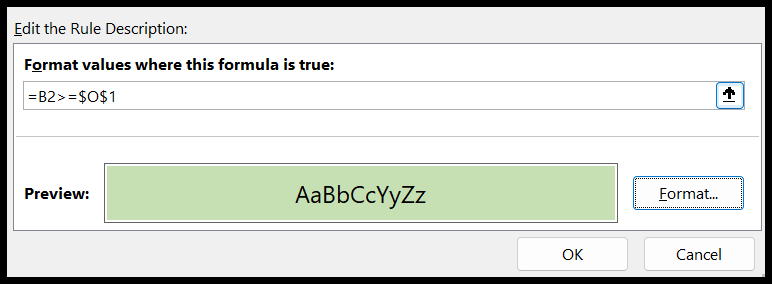
На снимке ниже вы можете видеть, что в ячейке O1 указано число 150, чтобы выделить все числа, равные или большие 150.

А когда вы меняете число в ячейке O1, это меняет значения выделения в данных.
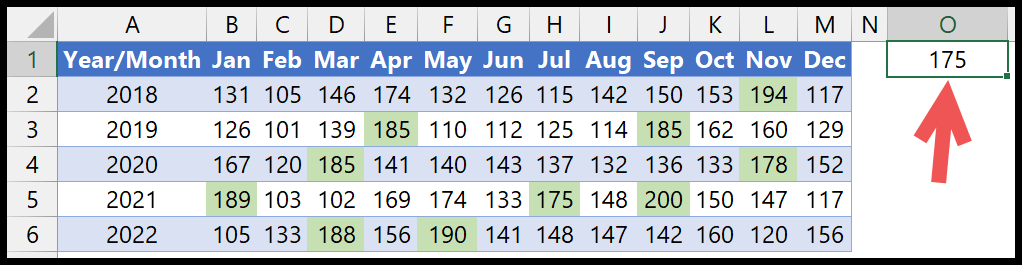
Получить файл Excel
Скачать Изучите основы Excel